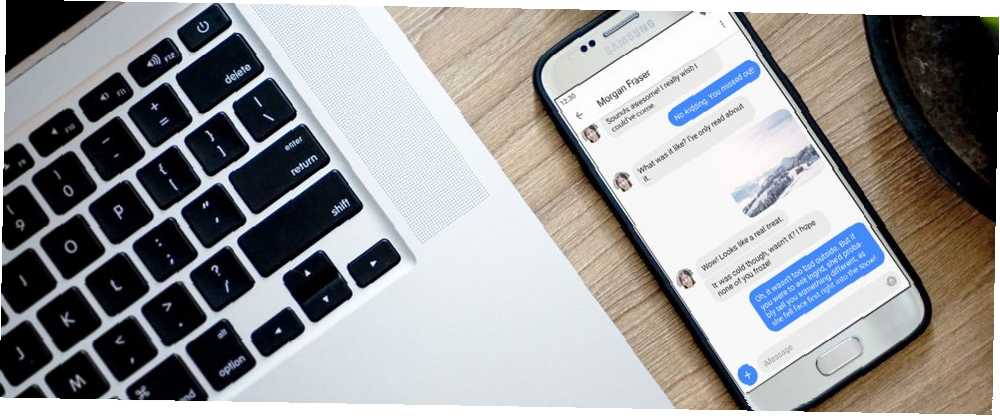
Harry James
0
2175
204
Postoji nekoliko razloga zbog kojih biste možda željeli koristiti iMessage na Android uređaju. Možda imate prijatelje koji koriste iPhone uređaje i ne žele da se vaše poruke prikazuju kao zeleni mjehurići. Također je moguće da iPhone koristite kao glavni telefon, ali ponekad upotrebljavate i Android telefon.
Nije vjerojatno da će Apple donijeti iMessage na Android, ali srećom, ne morate čekati da se to dogodi. AirMessage vam omogućuje korištenje Appleovih usluga na Androidu, s jednim velikim upozorenjem: morat ćete pokrenuti njegov poslužiteljski softver na Mac računalu.
Evo što trebate znati i kako ga koristiti.
Što je tako posebno u vezi s iMessageom?
Za razliku od tekstualnih poruka, koje koriste SMS protokol za tekst i MMS za slike, iMessage ide putem interneta. To vam omogućuje da radi više od standardnih poruka, a također znači da ga možete koristiti i preko Wi-Fi-ja (ili s mobilnim podacima).
Do sada je glavni problem s iMessage-om taj što radi samo na Apple uređajima. Službeno je to još uvijek slučaj. AirMessage čini korištenje poslužiteljskog softvera za slanje poruka putem iMessage-a na Mac računalu.
Tehnički gledano, poruku i dalje šaljete na svoj Mac. Vi samo koristite Android uređaj kako biste ga pokrenuli.
Postavljanje poslužitelja AirMessage na Mac računalu
Za početak idite na web mjesto AirMessage i preuzmite AirMessage Server za macOS. Softver radi na OS X 10.10 kroz najnoviju verziju macOS-a. Dvaput kliknite datoteku u Finderu za izdvajanje aplikacije AirMessage, a zatim je povucite na Prijave mapu na popisu s lijeve strane.
Nakon toga, dvokliknite ikonu AirMessage ikonu u Prijave mapu za otvaranje. Vjerojatno ćete dobiti poruku koja vam govori da se aplikacija ne može otvoriti jer je nepoznati programer. Morat ćete tako pokrenuti aplikaciju odnekud drugdje.
Otvorena Postavke sustava i idite na Sigurnost i privatnost odjeljak. Ispod General Na dnu prozora vidjet ćete sličnu poruku. Kliknite gumb Otvori svejedno gumb za pokretanje aplikacije. Obavijestit će vas da morate izvršiti promjenu postavki kako biste je pokrenuli.
Vratite se na Sigurnost i privatnost izbornika, ali ovaj put kliknite na Privatnost kartica. Pomaknite se prema dolje do Potpuni pristup disku kliknite gumb ikona zaključavanja, i unesite lozinku administratora. Sad pogodi plus gumb blizu sredine prozora i odaberite AirMessage s popisa aplikacija. Provjerite potvrdni okvir prije nego što krenete dalje.
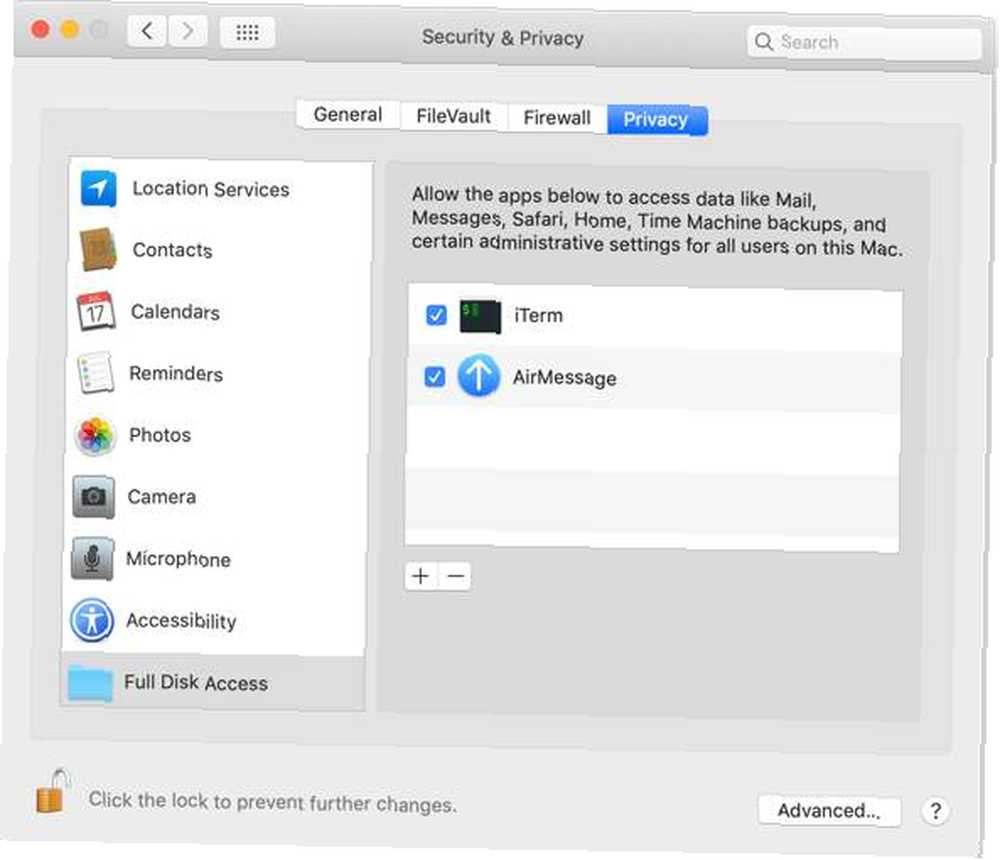
Sada je preostalo još jednom otvoriti AirMessage za pokretanje poslužitelja. Provjerite govori li padajući izbornik na traci izbornika Pokretanje poslužitelja. Radi sigurnosti ćete htjeti promijeniti i lozinku iz zadane vrijednosti.
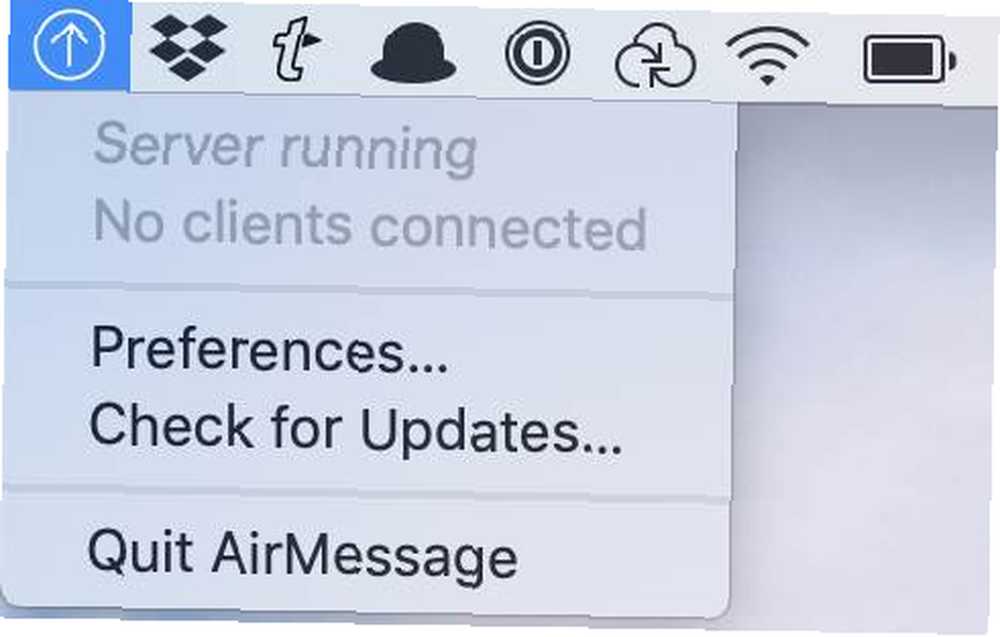
Postavljanje prosljeđivanja luka
Zatim trebate postaviti usmjeravanje porta na usmjerivač. To vam treba da biste omogućili AirMessage-u da komunicira s poslužiteljskim softverom na vašem Macu putem Interneta. To vam omogućuje AirMessage bez obzira gdje se nalazite, sve dok se vaše računalo radi kod kuće.
Postavljanje prosljeđivanja vrata ovisi o vašem usmjerivaču, ali proizvođač treba imati upute za postavljanje. Preći ćemo osnovne korake, ali ono što trebate učiniti može biti malo drugačije.
Prvo, morate zabilježiti IP adresu vašeg računala. Otvorena Postavke, a zatim idite na Mreža. Pri vrhu prozora vidjet ćete poruku koja prikazuje mrežu na koju ste povezani. Ovdje je navedena i vaša IP adresa.
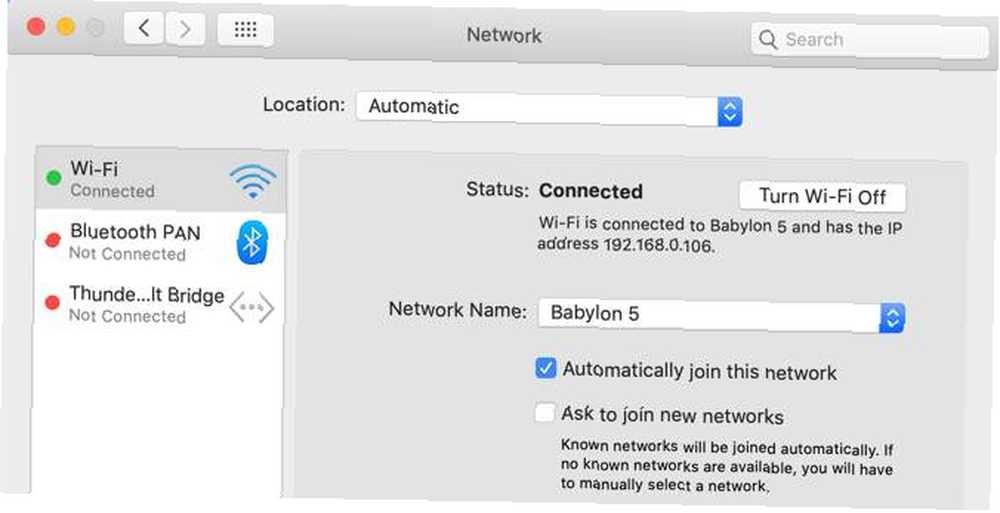
Sada idite na postavke usmjerivača. To ćete obično učiniti tako da odete 192.168.0.1 ili 192.168.1.1 u vašem web pregledniku. Ako nijedna od ovih adresa ne radi, kliknite ikonu Napredna karticu u donjem desnom kutu Wi-Fi prozor u kojem ste provjerili IP adresu vašeg računala. Odaberite TCP / IP i pokraj vas će se naći adresa Router.
Na konfiguracijskoj ploči usmjerivača pronađite postavke prosljeđivanja vrata. To se može nalaziti pod NaprednaZaglavlje. Napravite novi unos s IP adresom računala i upotrebom AirMessage porta. Prema zadanim postavkama ovo je 1359. Za protokol odaberite TCP. Nakon toga, vjerojatno ćete morati ponovno pokrenuti usmjerivač.
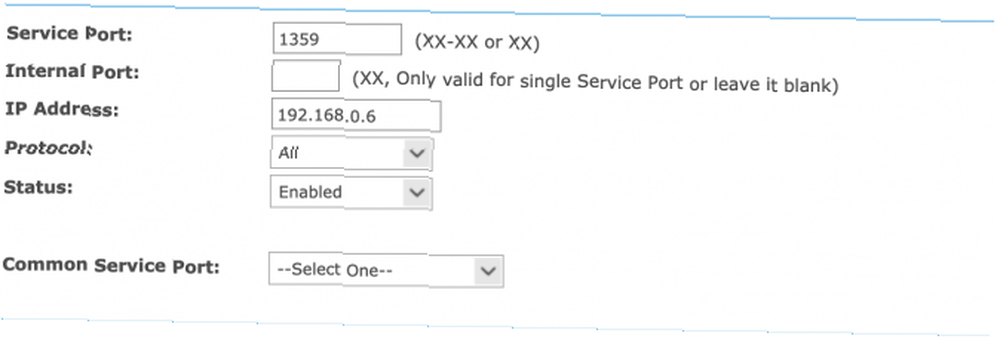
Sada, dvaput provjerite je li port ispravno proslijeđen. Da biste to učinili, možete koristiti web mjesto kao što je PortCheckTool.
Postavite AirMessage na svom Android uređaju
Sada kada je složeni dio postavljanja gotov, možete preuzeti i instalirati AirMessage s Google Playa. Nakon što otvorite aplikaciju, vrijeme je da se prijavite na poslužitelj.
Za to će vam trebati javna IP adresa vašeg računala. To možete pronaći upisivanjem “koja je moja IP adresa” na Google ili posjetom web mjestu poput WhatIsMyIP.com.
Unesite IP adresu vašeg poslužitelja i lozinku koju ste postavili ranije. Ako je sve uspješno, prijavit ćete se i zatražiti da preuzmete svoje stare poruke. Sada možete slati i primati poruke putem iMessage-a jednako kao što bi radili sa svojim iPhoneom.
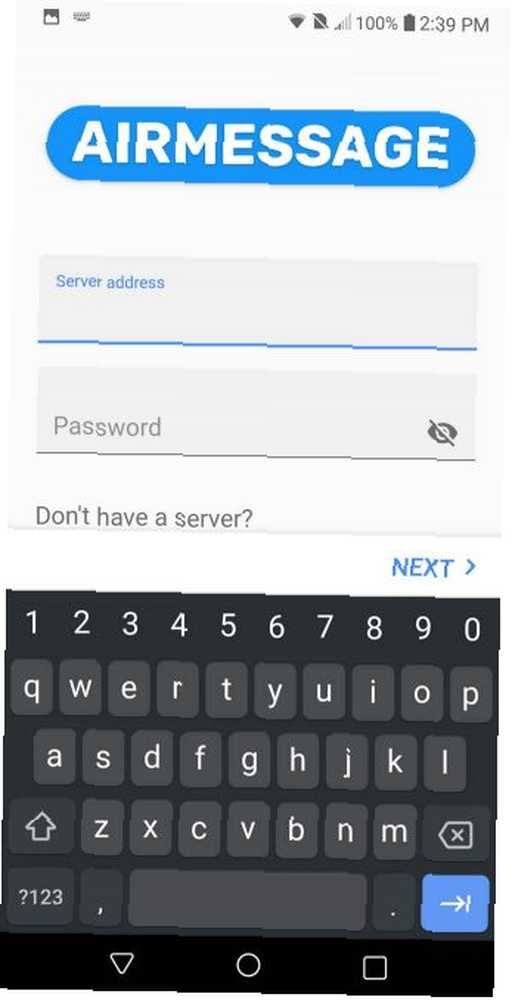
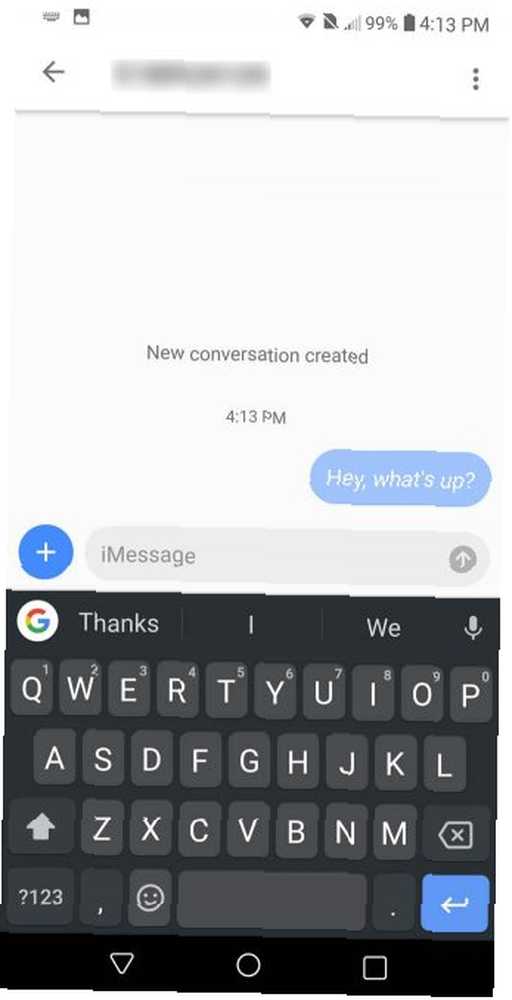
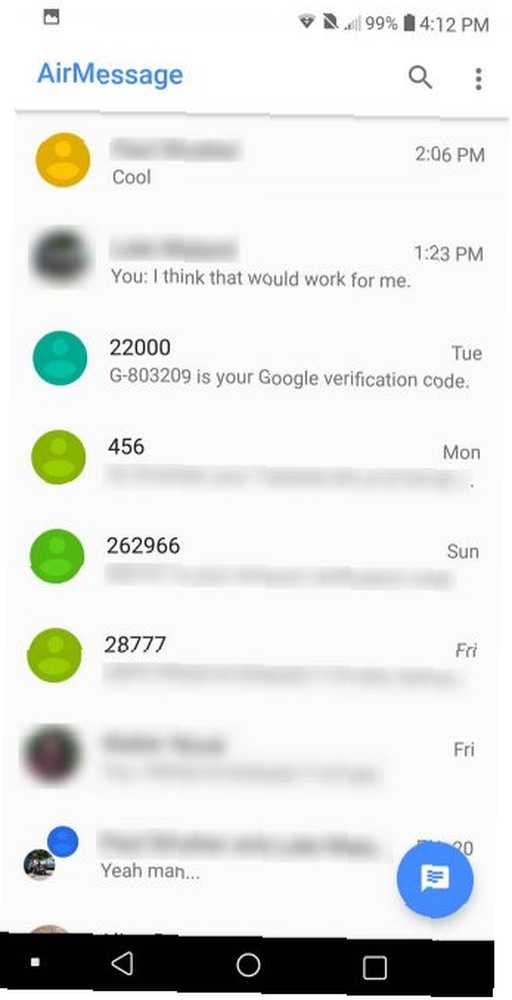
Prilagođavanje AirMessage-a
Postoji nekoliko opcija prilagodbe koje možete koristiti za prilagodbu AirMessage-a po vašoj želji. Aplikacija sadrži i svijetle i tamne teme. Možete odabrati da oni slijede zadane postavke sustava ili da ih promijenite u skladu s doba dana. Za mrvicu zabave možete uključiti i dugački chat za živopisnije razgovore.
Također možete prilagoditi svoje postavke obavijesti. Možete ih u potpunosti uključiti ili isključiti, zaobići stav Ne uznemiravaj i odaberite koliko će se prikazati na zaključanom zaslonu.
Čineći sve trajnim
Ako vam se sviđa AirMessage i planirate ga nastaviti upotrebljavati, treba uzeti u obzir nekoliko poteza. Prvo je da AirMessage radi, vaše računalo mora stalno raditi. Kada koristite prijenosno računalo, to može biti problem.
Ako imate stari Mac Mini koji skuplja prašinu, ovo bi bila savršeno pogodna za njega. Ne morate ga koristiti isključivo za AirMessage. Imamo vodič o korištenju starog Mac Mini-a kao poslužitelja Koristite svoj stari Mac kao poslužitelj ili NAS pogon - Evo kako koristiti svoj stari Mac kao poslužitelj ili NAS pogon - Evo kako ako još niste razvrstali neke mreže - u privitku za pohranu, možda biste htjeli razmisliti o korištenju starog Mac-a kao skočnog poslužitelja datoteka. to bi vam trebalo dati neke ideje.
Drugi je problem što se privatne i javne IP adrese obično mijenjaju nakon nekog vremena. To može uzrokovati probleme i s prosljeđivanjem luka i s pomoću AirMessage aplikacije.
Za svoju privatnu IP adresu možete rezervirati adresu adrese usmjerivača kako biste osigurali da uvijek ima istu IP adresu. Potražite dokumentaciju usmjerivača da biste shvatili kako to učiniti. Za vašu javnu IP adresu malo je zamršenije.
Trebat ćete koristiti davatelja dinamičnog DNS-a za javnu IP adresu. To osigurava da ćete čak i ako vaš davatelj internetskih usluga promijeniti vašu IP adresu, biti u mogućnosti koristiti istu IP adresu s aplikacijom AirMessage na vašem Android uređaju. Ako niste sigurni odakle započeti, pregledali smo najbolje dinamičke DNS pružatelje usluga koje možete besplatno koristiti 5 najboljih pružatelja dinamičnih DNS-ova koje danas možete besplatno koristiti 5 najboljih pružatelja dinamičnih DNS-ova koje danas možete besplatno koristiti bez prestanka DynDNS-a , ovdje su najbolji besplatni dinamički DNS davatelji, usluge i DDNS alternative koje mogu zamijeniti. .
Koristite više Appleovih usluga na Android uređaju
Sada kada imate pristup iMessageu, možete se zapitati možete li koristiti druge Appleove usluge na Androidu. Dobra vijest: možete. Imamo čitav detaljni vodič koji vam pokazuje kako pristupiti iCloud na Android uređaju. 5 načina za pristup iCloud na vašem Androidu 5 načina za pristup iCloud na vašem Androidu Trebate se prijaviti u iCloud poštu, kalendar i kontakte na Androidu? Evo kako možete sinkronizirati svoj iCloud račun s Androidom. .











